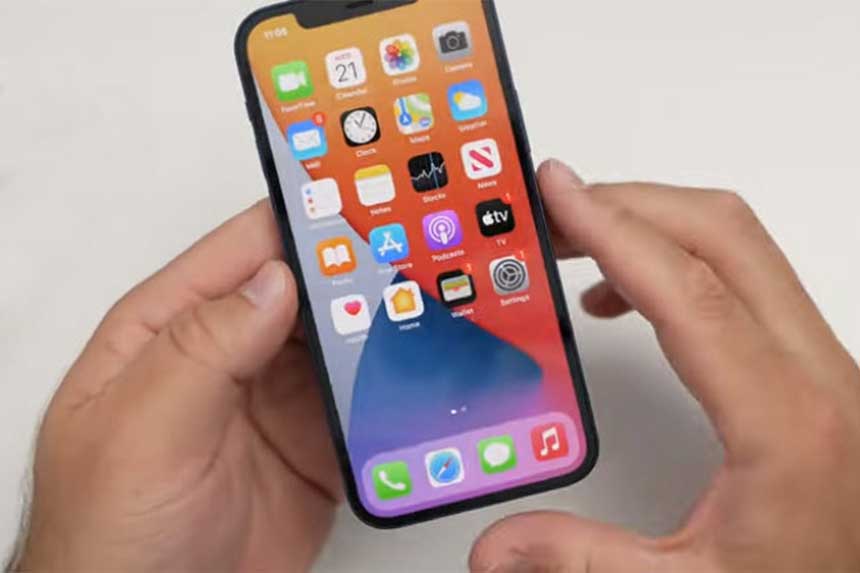Comment réparer le plantage continu de Youtube sur l’iPhone 12
Si vous ne pouvez pas utiliser votre application Youtube sur l’iPhone 12 car elle ne cesse de se bloquer, nous avons une solution pour vous. Découvrez comment vous pouvez résoudre le problème de plantage de Youtube sur l’iPhone 12 en suivant les recommandations de ce post. Lisez la suite jusqu’à la fin.
Comment faire face à l’application Youtube qui continue de planter sur l’iPhone 12
Les plantages d’applications se produisent normalement si vous avez utilisé votre téléphone pendant une période prolongée et qu’il rencontre quelques petits problèmes. C’est normal, car il existe des bogues qui peuvent provoquer le dysfonctionnement de certaines applications. Cependant, ce qui n’est pas normal, c’est que l’application continue de planter même si le téléphone n’a pas été travaillé.
Il y a eu quelques rapports où Youtube continue de planter sur l’iPhone 12. Pour résoudre ce problème, j’ai élaboré quelques solutions simples qui devraient suffire à résoudre les problèmes logiciels de l’iPhone 12 qui peuvent entraver le fonctionnement de l’application. Lisez la suite si vous êtes l’un des utilisateurs affectés par un problème sur leur Youtube qui continue à se bloquer.
Première solution : Fermez les applications d’arrière-plan et redémarrez l’iPhone 12.
La majorité des problèmes d’application qui surviennent sur les smartphones sont dus à des problèmes mineurs. Ces types de problèmes peuvent être dus à une utilisation prolongée ou au fait de ne pas fermer l’application en arrière-plan. C’est peut-être la raison pour laquelle l’application Youtube de l’iPhone 12 ne fonctionne pas correctement et continue de se bloquer.
- Faites glisser votre doigt vers le haut puis vers la pause depuis l’écran d’accueil.
- Faites glisser votre doigt vers la gauche ou la droite pour naviguer dans l’aperçu des applications.
- Faites ensuite glisser votre doigt vers le haut sur l’aperçu de chaque application pour la fermer.
Après avoir fermé les applications d’arrière-plan, il est également important de rafraîchir le système du téléphone en le redémarrant.
- Appuyez simultanément sur le bouton d’alimentation/latéral et sur l’un des boutons de volume pendant quelques secondes.
- Relâchez les deux boutons lorsque l’invite Glisser pour éteindre apparaît à l’écran.
- Faites glisser le curseur de mise hors tension vers la droite pour éteindre votre téléphone.
- Au bout de 30 secondes, appuyez à nouveau sur le bouton Marche/Arrêt et maintenez-le enfoncé jusqu’à ce que vous voyiez le logo Apple.
Une fois que le téléphone a complètement redémarré, vérifiez si l’application Youtube a retrouvé sa fonctionnalité normale.
Deuxième solution : Mettez à jour les applications sur l’iPhone 12
Les conflits sur les apps causés par des bugs peuvent être dus à des versions d’apps obsolètes. Ils peuvent affecter le fonctionnement de l’application sur un appareil et peuvent être la cause principale du plantage de Youtube. Pour exclure cette possibilité, assurez-vous de vérifier normalement les mises à jour des applications sur votre iPhone 12 en suivant ces étapes :
- Depuis l’écran d’accueil, appuyez sur l’App Store pour l’ouvrir.
- Appuyez sur l’onglet Aujourd’hui dans le coin inférieur gauche.
- Tapez ensuite sur l’icône du profil utilisateur dans le coin supérieur droit de l’écran.
- Vous devriez voir les détails du compte.
- Faites défiler l’écran jusqu’à la section Mises à jour disponibles.
- Tapez sur Mettre à jour à côté de l’application pour mettre à jour les applications individuelles.
- Tapez sur Mettre à jour tout pour mettre à jour toutes les applications simultanément.
Une fois les applications mises à jour, vérifiez si votre Youtube se bloque toujours ou plus.
Troisième solution : Réinitialiser les paramètres réseau sur l’iPhone 12
Il arrive que les configurations réseau soient mal configurées et qu’elles provoquent des problèmes d’application tels que des plantages. Un bon moyen d’éliminer ces paramètres réseau invalides sur l’iPhone 12 sans supprimer vos informations personnelles est d’effectuer une procédure de réinitialisation des paramètres réseau.
- Accédez à Réglages depuis l’écran d’accueil.
- Appuyez sur Général.
- Faites défiler jusqu’à et sélectionnez Réinitialiser.
- Appuyez sur l’option Réinitialiser les paramètres réseau.
- Entrez le code d’accès de votre appareil lorsque vous y êtes invité.
- Appuyez ensuite sur pour confirmer la réinitialisation des paramètres réseau.
Une fois la réinitialisation terminée, configurez vos réseaux tels que le WiFi et ouvrez l’application Youtube sur votre iPhone 12 pour vérifier si le problème a été résolu.
Quatrième solution : Désinstaller et réinstaller Youtube sur l’iPhone 12
Si l’application Youtube continue de planter après avoir suivi les étapes ci-dessus, le problème peut être dû à des bugs internes à l’application qui l’empêchent de fonctionner correctement. En supprimant l’application Youtube sur l’iPhone 12, vous supprimez également les fichiers du système qui ont pu devenir erratiques. La réinstaller à nouveau permet de traiter des données plus fraîches qui peuvent grandement aider à rectifier le problème.
- Depuis l’écran d’accueil, touchez et maintenez enfoncé l’icône d’une application jusqu’à ce que les icônes se mettent à gigoter.
- Appuyez sur le X de l’application que vous souhaitez supprimer ou sélectionnez Supprimer l’application dans les options.
- Sélectionnez Supprimer pour confirmer la suppression de l’application sélectionnée.
- Effectuez un redémarrage de votre iPhone.
- Une fois le processus de redémarrage terminé, ouvrez l’App Store depuis l’écran d’accueil.
- Appuyez sur l’icône de votre profil, puis sur Acheté.
- Touchez l’onglet Pas sur cet iPhone.
- Sélectionnez l’application que vous souhaitez réinstaller sur votre appareil.
- Si vous ne voyez pas l’application dans l’onglet sélectionné, essayez de passer à l’onglet Tout.
Une fois que vous avez réinstallé l’application Facebook, ouvrez-la et vérifiez si le problème de plantage persiste.
Cinquième solution : Faire une réinitialisation d’usine de votre iPhone 12
Vous devrez peut-être supprimer le contenu de votre iPhone 12 si le problème persiste jusqu’à ce point. La principale raison pour laquelle vous devrez le faire est de supprimer tous les bugs ou pépins possibles qui ont pu affecter les performances de votre application Youtube. Vous pouvez toujours créer une sauvegarde si vous êtes inquiet pour vos fichiers importants.
Pour créer une sauvegarde via iTunes :
- Préparez un ordinateur Mac ou Windows sur lequel est installé la dernière version d’iTunes.
- Connectez votre iPhone à l’ordinateur à l’aide du câble USB/éclair fourni par Apple.
- Ouvrez iTunes sur votre ordinateur. Puis laissez iTunes se synchroniser avec votre iPhone et sauvegarder les fichiers.
Si vous êtes prêt, voici comment effectuer une réinitialisation d’usine sur l’iPhone 12.
- Accédez à Réglages depuis l’écran d’accueil.
- Touchez Général.
- Faites défiler jusqu’à et sélectionnez Réinitialiser.
- Touchez l’option Effacer tout le contenu et les réglages.
- Saisissez le code d’accès de votre appareil lorsque vous y êtes invité.
- Appuyez ensuite sur pour confirmer la réinitialisation de tous les paramètres.
Après avoir effectué une réinitialisation générale, configurez l’appareil et installez l’application Youtube. Vérifiez ensuite si elle fonctionne normalement ou si elle présente toujours un problème de plantage.
L’application Youtube continue toujours de planter sur l’iPhone 12
Si l’application Youtube continue à se bloquer sur votre iPhone 12, il est temps de signaler ce problème au support de l’application. Informez-les simplement des procédures que vous avez déjà suivies. Vous pouvez également contacter le support Apple pour obtenir une aide supplémentaire et des recommandations officielles sur la façon de résoudre le problème.